#linux的环境配置 (相关文章 http://www.cnblogs.com/jiu0821/p/7672395.html)
[root@localhost logs]# sudo vi /etc/profile --进入(结束使用:wq保存并退出)
[root@localhost logs]# source /etc/profile --生效
#关闭防火墙的方法为:(相关文章:http://www.cnblogs.com/wujunbin/p/7465538.html)
#1. 永久性生效
开启:chkconfig iptables on
关闭:chkconfig iptables off
#2. 即时生效,重启后失效
开启:service iptables start
关闭:service iptables stop
#安装jdk并验证
[root@localhost /]# mkdir /usr/java
#将jdk解压至/usr/java
[root@localhost /]# tar -zxvf jdk-8u111-linux-x64.tar.gz -C /usr/java
#配置环境变量
[root@localhost jdk1.8.0_201]# sudo vi /etc/profile
在文末添加:
JAVA_HOME=/usr/java/jdk1.8.0_201
PATH=$JAVA_HOME/bin:$PATH
CLASSPATH=.:$JAVA_HOME/lib/dt.jar:$JAVA_HOME/lib/tools.jar
export JAVA_HOME
export PATH
export CLASSPATH
#运行$ source /etc/profile,使配置环境生效
[root@localhost /]# source /etc/profile
#验证java
[root@localhost ~]# java -version
java version "1.8.0_201"
Java(TM) SE Runtime Environment (build 1.8.0_201-b09)
Java HotSpot(TM) 64-Bit Server VM (build 25.201-b09, mixed mode)
[root@localhost ~]# javac -version
javac 1.8.0_201
#安装tomcat并配置环境变量(详细步骤见http://www.cnblogs.com/xdp-gacl/p/4097608.html),启动tomcat
[root@localhost apache-tomcat-9.0.14]# cd bin
[root@localhost bin]# ./startup.sh
Using CATALINA_BASE: /usr/opt/tomcat/apache-tomcat-9.0.14
Using CATALINA_HOME: /usr/opt/tomcat/apache-tomcat-9.0.14
Using CATALINA_TMPDIR: /usr/opt/tomcat/apache-tomcat-9.0.14/temp
Using JRE_HOME: /usr/java/jdk1.8.0_201
Using CLASSPATH: /usr/opt/tomcat/apache-tomcat-9.0.14/bin/bootstrap.jar:/usr/opt/tomcat/apache-tomcat-9.0.14/bin/tomcat-juli.jar
Using CATALINA_PID: /usr/opt/tomcat/apache-tomcat-9.0.14/tomcat.pid
Existing PID file found during start.
Tomcat appears to still be running with PID 2191. Start aborted.
If the following process is not a Tomcat process, remove the PID file and try again:
UID PID PPID C STIME TTY TIME CMD
root 2191 1 1 00:09 ? 00:00:05 /usr/bin/java -Djava.util.logging.config.file=/usr/opt/tomcat/apache-tomc
#检验
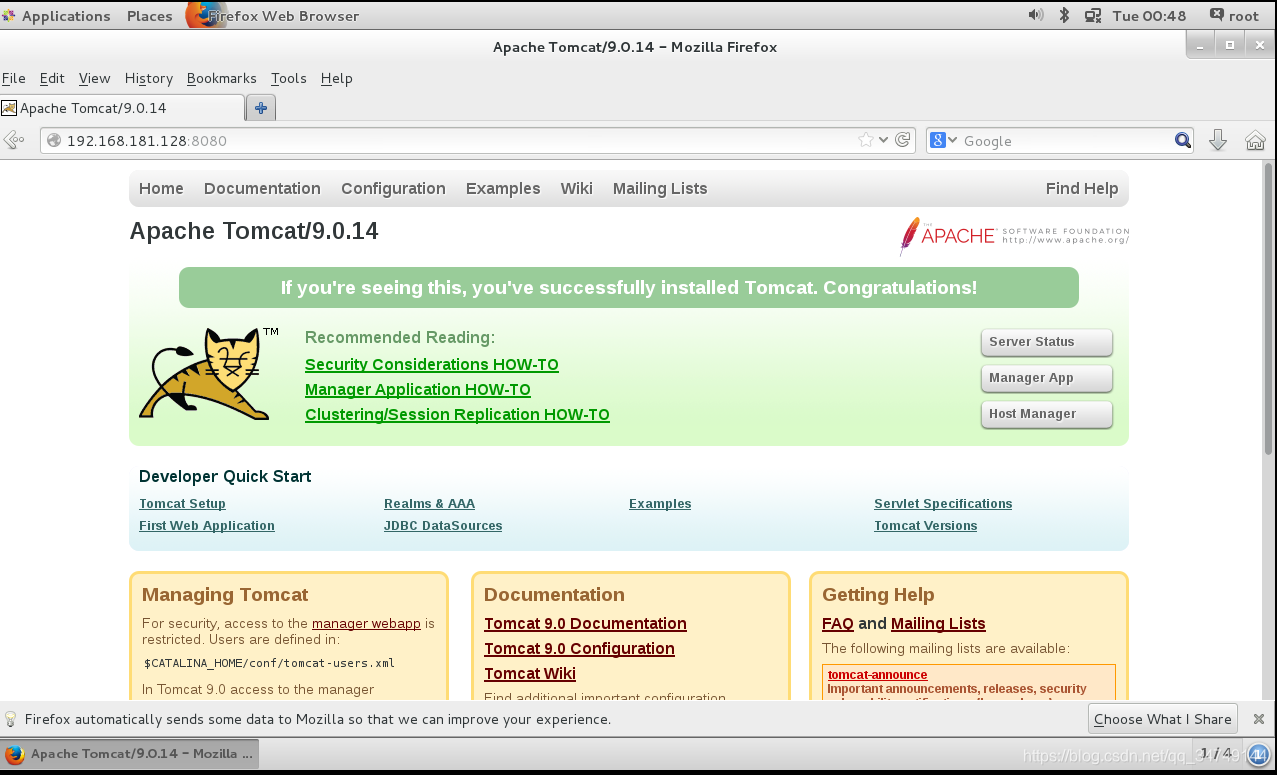
成功,然后通过xftp将war包上传至webapps文件夹,重启tomcat即可。
PS:解决虚拟机上的tomcat无法被主机访问的问题
https://blog.csdn.net/zp437734552/article/details/52680391